Frequently asked questions - Calc
Appearance
Outdated translations are marked like this.
TDF LibreOffice Document Liberation Project Блоги сообщества Weblate Nextcloud Redmine Ask LibreOffice Пожертвования
Как импортировать данные в таблицу с сайта в сети Интернет и затем автоматически обновлять их?
- Создайте новый документ LibreOffice Calc.
- Щелкните по ячейке в таблице (например, по А1)
- Выберите пункт меню ▸ (до версии 5.0, в последующих версиях странный тип Юсуф перенес этот пункт в меню Лист).
- Откроется диалог Внешние данные:
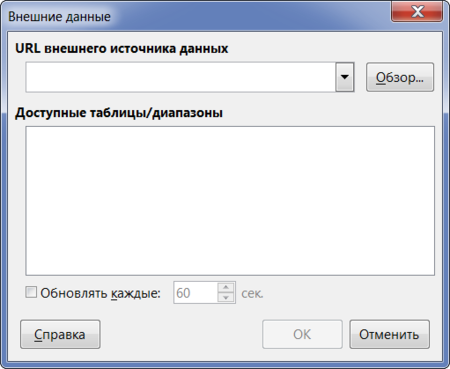
- Если интернет-страница, которая вас интересует, была сохранена локально:
- Нажмите кнопку "Обзор" справа от поля URL внешнего источника данных.
- Выберите в выпадающем списке Тип файла вариант Запрос веб-страницы Calc (*.html).
- Выберите URL источника страницы в списке.
- Нажмите кнопку Открыть.
- В противном случае:
- Напишите в поле URL внешнего источника данных адрес сайта, содержащего данные, например:
http://www.boursorama.com/cours.phtml?symbole=1rPCAC. Можно просто скопировать адрес из адресной строки вашего браузера и вставить в поле, используя сочетание клавиш Ctrl + V. - Нажмите клвишу ↵ Enter, чтобы подтвердить адрес.
- Напишите в поле URL внешнего источника данных адрес сайта, содержащего данные, например:
- Если интернет-страница, которая вас интересует, была сохранена локально:
- Через несколько секунд (иногда чуть дольше) появится новое окно:
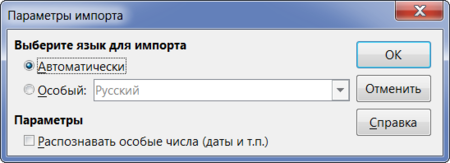
- Отметьте флажком опцию Распознавать особые числа.
- Нажмите OK.
- Диалог параметроы импорта закроется. Снова будет доступен диалог Внешние данные. В поле Доступные таблицы/диапазоны будут показан список (для примера ниже):
HTML_1
HTML_2
HTML_all
HTML_tables
- Выберите щелчком мыши строку HTML_tables (или другую строку, если данная не соответствует желаемой таблице).
- Чтобы иметь возможность периодически обновлять данные, отметьте флажком опцию Обновлять каждые в нижней части диалога Внешние данные и выберите желаемую периодичность.
- Нажмите кнопку OK.
Данные из интернет-сервера будут скопированы в ваш лист из ячейки выбранной первоначально и могут быть использованы в дальнейшем.
ВНИМАНИЕ! Каждый раз при обновлении данных, предыдущая информация будет удалена. Поэтому вы не должны вставлять что-то вроде формулы. Используйте элементы этой области на другом листе в формулах типа
=Sheet.A3.